在 iPhone 或 iPad 的 FaceTime 中一起聆聽音樂
有了「同播共享」功能,每個人都能在 FaceTime 通話中一起聆聽音樂並控制播放方式。
每位參與者皆需具備以下條件
某些音樂串流服務需要訂閱才能播放音樂。
在 FaceTime 通話中啟動「同播共享」音樂分享
從 FaceTime 通話底端邊緣向上滑動。
開啟支援「同播共享」的音樂串流 App。
播放歌曲或專輯。如果系統出現提示,請點一下「同播共享」。
若要返回 FaceTime 通話,請點一下子母畫面圖卡。
所有人共用播放控制項,因此任何人都可以播放、暫停、倒轉或快轉。
在音樂 App 中啟動「同播共享」以聆聽音樂
你也可以從支援的音樂 App 啟動「同播共享」以聆聽音樂。
打開音樂 App。
找出你要共享的歌曲、專輯或播放列表。點一下或。
點一下,然後輸入要通話的聯絡人。
點一下「FaceTime」以啟動 FaceTime 視訊。或是點一下以啟動 FaceTime 語音。
開始播放音樂。
在 FaceTime 通話中加入「同播共享」以聆聽音樂
在 FaceTime 通話中,點一下「加入同播共享」旁邊的「打開」。
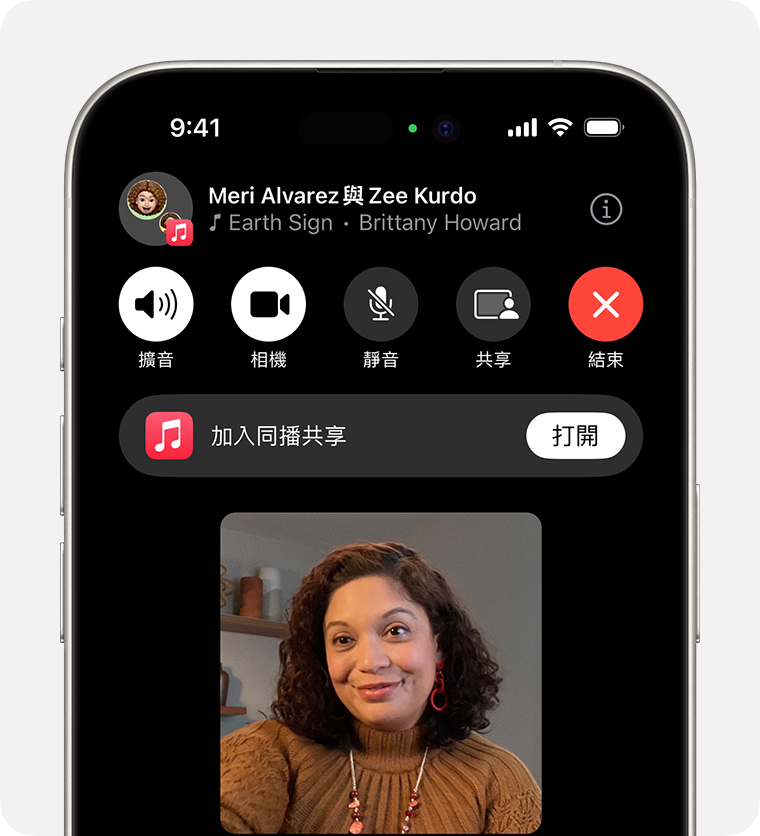
音樂串流 App 開啟時,點一下「加入同播共享」。
若要返回 FaceTime 通話,請點一下子母畫面圖卡。
結束「同播共享」
在 FaceTime 通話最上方,點一下。
點一下「結束同播共享」。
點一下「所有人一起結束」或「自己結束」。
瞭解哪些 App 支援「同播共享」
在 FaceTime 通話中,點一下。
在「同播共享的 App」下方,滑動瀏覽可共享內容的已安裝 App 列表,然後點一下 App 打開它。或者,點一下「更多」,在 App Store 中瀏覽支援的 App。
如果你需要關於第三方音樂串流 App 的協助
使用「同播共享」來分享 Apple Music
瞭解如何以 Apple Music 來進行「同播共享」,以建立共享的音樂佇列,並透過時間同步歌詞一同歡唱。
並非所有國家或地區皆可使用 FaceTime 和某些 FaceTime 功能。
對於非 Apple 製造之產品相關資訊,或是非 Apple 控制或測試之獨立網站,不得解釋 Apple 為其推薦或背書。Apple 對於第三方網站或產品的選擇、效能或使用,概不負責。Apple 對於第三方網站的準確性或可靠性不做任何保證。如需其他資訊,請聯絡廠商。
